Владислав Карпюк - Microsoft Windows XP Professional. Опыт сдачи сертификационного экзамена 70-270
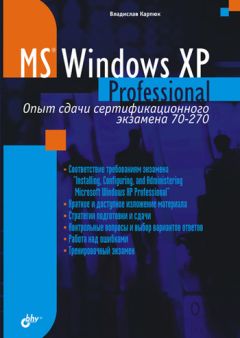
Все авторские права соблюдены. Напишите нам, если Вы не согласны.
Описание книги "Microsoft Windows XP Professional. Опыт сдачи сертификационного экзамена 70-270"
Описание и краткое содержание "Microsoft Windows XP Professional. Опыт сдачи сертификационного экзамена 70-270" читать бесплатно онлайн.
Книга посвящена подготовке к сертификационному экзамену 70-270: Installing, Configuring, and Administering Microsoft Windows XP Professional. Содержание построено на основе требований, предъявляемых к кандидатам на сдачу экзамена. Рассмотрены установка системы, аппаратные средства, ресурсы, настройка, сетевые службы, безопасность и другие необходимые темы. По каждой теме предлагаются вопросы, схожие с вопросами реального экзамена, и разбираются варианты ответов. Представлен примерный экзамен, позволяющий оценить готовность к прохождению сертификации.
Для опытных пользователей и системных администраторов
Для настольных систем спланированное управление питанием во время простоев компьютера позволяет снизить ежемесячные затраты на оплату электроэнергии, что становится особенно актуальным при использовании организацией большого количества компьютерной техники. Кроме этого, с помощью средств управления питанием вы можете предотвратить потерю данных при внезапном отключении электричества во время простаивания компьютера, настроив использование спящего режима.
Примечание
Некоторые источники рекомендуют отключить все настройки управления питанием в системном BIOS, чтобы возможность управления электропитанием Windows ХР Professional работала корректно, объясняя это тем, что если операционная система и BIOS будут одновременно управлять этими параметрами, могут возникнуть непредвиденные проблемы.
В зависимости от оборудования имеется ряд возможностей для сбережения энергии:
□ автоматическое отключение монитора и/или жестких дисков при отсутствии активности заданное количество времени;
□ перевод компьютера при его простое в ждущий режим. Находясь в ждущем режиме, компьютер переключается в состояние с низким потреблением электроэнергии, в котором отключаются такие устройства, как жесткие диски и монитор. При возобновлении работы компьютер быстро выходит из ждущего режима и рабочая среда полностью восстанавливается. Ждущий режим полезно применять для сохранения заряда батарей портативных компьютеров. Поскольку ждущий режим не сохраняет на жестком диске содержимое оперативной памяти, сбой питания компьютера, находящегося в ждущем режиме, может вызвать потерю несохраненных данных;
□ перевод компьютера в спящий режим. В спящем режиме все содержимое памяти сохраняется на жестком диске, отключаются монитор и жесткие диски, и компьютер выключается. При перезапуске компьютера состояние оперативной памяти полностью восстанавливается. Выход из спящего режима занимает больше времени, чем выход из ждущего режима.
Параметры использования электроэнергии в Windows ХР Professional настраиваются при помощи инструмента Электропитание. Запустить его можно несколькими способами:
□ запустите Панель управления, затем выберите Электропитание из списка;
□ щелкните правой кнопкой мыши на Рабочем столе, выберите в контекстном меню пункт Свойства, затем вкладку Заставка и нажмите кнопку Питание;
□ выполните команду powercfg.cpl в командной строке.
Количество и состав вкладок в открывшемся окне (рис. 2.21) могут изменяться в зависимости от конфигурации компьютера.
Рис. 2.21. Окно Свойства: Электропитание
Вид окна Свойства: Электропитание зависит от того, поддерживает ли компьютер технологию расширенного управления питанием (АРМ, Advanced Power Management) и его совместимости с Расширенным интерфейсом управления питанием и конфигурациями (ACPI, Advanced Configuration and Power Interface).
ACPI и АРМ
Windows XP Professional может обеспечивать управление питанием компьютера в следующих случаях:
□ на компьютерах, полностью совместимых с интерфейсом ACPI, – операционная система имеет надежный и эффективный способ контроля электропитания монитора, жестких дисков, системной платы и периферийных устройств, снижая потребление электроэнергии этими компонентами при отсутствии их активности;
□ на многих системах, которые не являются ACPI-совместимыми, но имеют BIOS с поддержкой технологии АРМ, операционная система может управлять электропитанием системы, хотя и предоставляет меньше возможностей по сравнению с ACPI;
□ на некоторых старых компьютерах, не имеющих АРМ BIOS, Windows XP Professional может сберегать электроэнергию путем отключения монитора и дисков при простое системы. Иногда также доступно ручное переключение в спящий режим.
АРМ
В 1991 году Intel совместно с Microsoft разработали стандарт АРМ, который предусматривал активное участие операционной системы в управлении питанием. С помощью этой технологии функции управления питанием перестали ограничиваться только BIOS, и стало возможным реализовать более совершенные функции управления питанием. Например, с появлением АРМ стало возможным выключение питания по запросу операционной системы, что привело к появлению АТХ форм-фактора. Кроме этого, стал возможным и обратный процесс – включение питания по запросу. АРМ, являясь спецификацией BIOS, стоит между операционной системой и аппаратным обеспечением. Операционная система в этом случае имеет ограниченные возможности по управлению электропитанием. Кроме того, АРМ имеет и другие недостатки, явившиеся результатом отставания этой технологии от темпов развития компьютерных технологий.
ACPI
Логическим продолжением АРМ стал Расширенный интерфейс управления питанием и конфигурациями (ACPI), разработанный совместно компаниями Intel, Toshiba и Microsoft в 1997 году.
Так же как и АРМ, ACPI предполагает деятельное участие операционной системы в управлении питанием системы, но не ограничивается только этим. Кроме управления питанием, ACPI охватывает еще ряд вопросов управления системой. При запуске операционной системы, поддерживающей ACPI, перехватываются некоторые функции BIOS и интерфейсу ACPI передается возможность выполнять следующие действия:
□ управление питанием системы – ACPI получает контроль над такими функциями, как выключение системы или ее перевод в спящий режим;
□ управление питанием устройств – ACPI контролирует потребление питания всех устройств, установленных в системе. Данный интерфейс также управляет переключением режимов потребления питания в зависимости от требований ОС, приложений или пользователей;
□ управление питанием процессора – при простаивании системы ACPI позволяет переводить процессор в энергосберегающий режим и выводить его из этого режима в случае необходимости;
□ управление Plug and Play – ACPI берет на себя подключение и конфигурирование устройств Plug and Play. Кроме этого, в случае отключения устройства ACPI определяет, какие из оставшихся в системе устройств будут затронуты этими изменениями, и переконфигурирует их соответствующим образом;
□ управление температурой – кроме контроля питания, ACPI предоставляет возможность контролировать и управлять температурой различных компонентов системы;
□ управление зарядом батарей – ACPI контролирует заряд батарей, рассчитывает, сколько времени система сможет поработать на этом заряде, предупреждает пользователя о необходимости подзарядки батареи.
В дополнение к функциям, предоставляемым спецификацией АРМ, интерфейс ACPI имеет следующие возможности:
□ контроль устройств USB и FireWire – интерфейс ACPI отслеживает состояние этих устройств таким образом, чтобы они не переводились в ждущий или спящий режим в то время, когда они активны, что не обеспечивал АРМ;
□ переопределение пользователем функций кнопок питания и перезагрузки – вы можете настроить эти кнопки на выполнение действий, отличных от традиционных (и наиболее подходящих для большинства пользователей). Например, можно настроить кнопку Reset на перевод системы в спящий режим;
□ улучшенное управление батареями – АРМ представляет несколько батарей как одну, в то время как ACPI позволяет рассматривать батареи по отдельности;
□ динамическая конфигурация устройств – вы можете заменять устройства, поддерживающие горячую замену, не выключая питания компьютера. Операционная система при этом начинает использовать новые устройства, не требуя перезагрузки;
□ поддержка многопроцессорных систем – АРМ не умеет работать с несколькими процессорами.
АРМ и Windows ХР Professional
В Windows ХР Professional вкладка окна Свойства: Электропитание, позволяющая настраивать АРМ, может присутствовать в одних системах и отсутствовать в других. Windows ХР Professional использует АРМ только когда недоступны средства ACPI, что определяется возможностями компьютера. Чтобы стали доступными функции АРМ, компьютер должен поддерживать АРМ 1.2. Кроме этого, требуемая функция АРМ не должна быть отмечена в списке Disable АРМ файла biosinfo.inf, который система проверяет во время установки. Кроме того, не стоит забывать, что:
□ АРМ не поддерживается на компьютерах с несколькими процессорами;
□ использование АРМ может быть запрещено в системном BIOS.
Чтобы проверить, поддерживается ли АРМ на конкретном компьютере с установленной Windows ХР Professional, выполните команду apmstat -v. Будет выведена информация по АРМ. Например, на АСР1-совместимых компьютерах выводится сообщение «This is an ACPI machine, АРМ is NOT relevant on this machine», что можно перевести, как «Это компьютер с ACPI, спецификация АРМ не используется».
Примечание
Программу apmstat.exe можно найти на установочном диске Windows ХР Professional в архиве Support.cab каталога \Support\Tools.
Схемы управления питанием
Подписывайтесь на наши страницы в социальных сетях.
Будьте в курсе последних книжных новинок, комментируйте, обсуждайте. Мы ждём Вас!
Похожие книги на "Microsoft Windows XP Professional. Опыт сдачи сертификационного экзамена 70-270"
Книги похожие на "Microsoft Windows XP Professional. Опыт сдачи сертификационного экзамена 70-270" читать онлайн или скачать бесплатно полные версии.
Мы рекомендуем Вам зарегистрироваться либо войти на сайт под своим именем.
Отзывы о "Владислав Карпюк - Microsoft Windows XP Professional. Опыт сдачи сертификационного экзамена 70-270"
Отзывы читателей о книге "Microsoft Windows XP Professional. Опыт сдачи сертификационного экзамена 70-270", комментарии и мнения людей о произведении.

























